Ja jūs esat tāda persona, kas dod priekšroku tumšākai tēmai, nevis noklusējuma gaismas tēmai jūsu Windows 10, tad jūs neesat vienīgais. Daudzi lietotāji ir jautājuši, kā savā Windows 10 datorā ieslēgt tumšās tēmas režīmu, tomēr Microsoft nav padarījusi to tik vienkāršu kā Windows Phone platformā. Windows Phone ierīcēs viss, kas jums jādara, ir doties uz iestatījumiem un pārslēgties starp gaišu vai tumšu tēmu, kas pārvērš jūsu Windows Phone fonu no baltas uz melnu un otrādi. No otras puses, operētājsistēmai Windows 10 nav šādas pārslēgšanas iespējas, un jūs nevarat iespējot tumšo tēmu tikpat viegli. Lai nomainītu pāris vērtības, lai varētu baudīt augstas kvalitātes tumšo tēmu savā Windows 10, reģistra redaktorā būs jāveic dažas dziļas rakšanas.
Jūs vienmēr varat doties uz vienkāršāku maršrutu un izvēlēties tumšās tēmas no Windows tēmām un vizuālajiem iestatījumiem, pirms jūs to darāt, ir jāpatur prātā, ka noklusējuma tumšās tēmas, ko piedāvā Microsoft, ir patiešām slikti un estētiski nepievilcīgas. Jūs noteikti nevēlaties viņus mazliet, jo neviens nevēlas, lai viņu jaunais Windows 10 izskatītos kā vecais Windows 95, vai viņi to dara? Tātad, ja jūs patiešām vēlaties vairāk augstas izšķirtspējas tumšās tēmas, tad to var viegli iegūt, izpildot mūsu vienkāršo metodi.
Ieslēdziet tumšo režīmu sistēmā Windows 10
Lai aktivizētu tumšo režīmu, operētājsistēmā Windows 10 ir jāatver reģistra redaktors . Ir vērtība, kas pazīstama kā “ AppsUseLightTheme ”, kas jums ir jākonfigurē, lai iegūtu vispārēju Windows 10 režīmu.
- Lai atvērtu reģistra redaktoru, atveriet meklēšanas joslu un ierakstiet “ Regedit ” un pēc tam palaidiet lietotni.
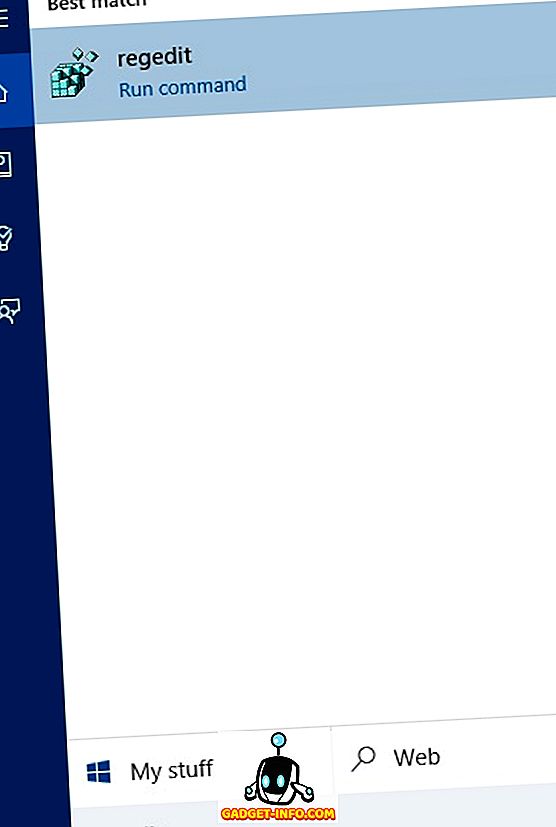
- Tagad dodieties uz
HKEY_LOCAL_MACHINE\SOFTWARE\Microsoft\Windows\CurrentVersion\Themes\Personalize(Ja neatrodat atslēgu ar nosaukumu " Personalizēt ", tad neuztraucieties, vienkārši izveidojiet jaunu atslēgu un nosauciet to uz Personalizējiet., vienkārši ar peles labo pogu noklikšķiniet uz “ Tēmas ” un izveidojiet jaunu atslēgu.
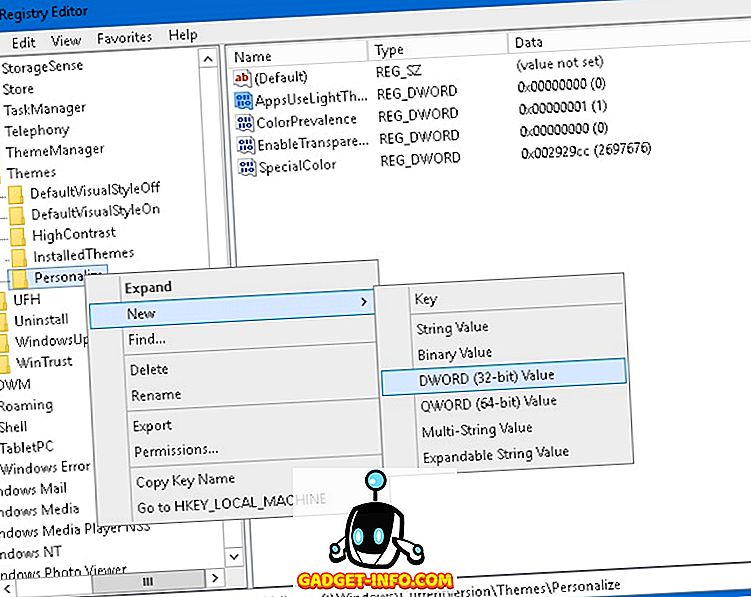
- Personalizēšanas taustiņā izveidojiet jaunu DWORD (32 bitu) vērtību un nosauciet to par “ AppsUseLightTheme ” un iestatiet vērtību “ 0 ”.
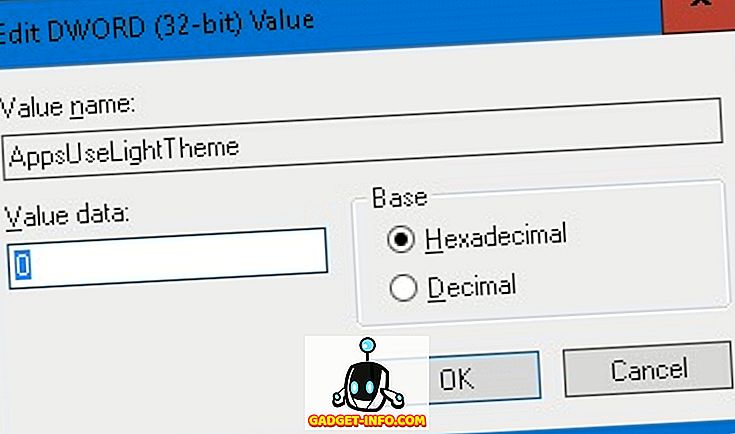
- Tagad dodieties uz
HKEY_CURRENT_USER\SOFTWARE\Microsoft\Windows\CurrentVersion\Themes\Personalize, vēlreiz izveidojiet jaunu DWORD (32 bitu) vērtību un nosauciet to par “ AppsUseLightTheme ” un iestatiet vērtību “ 0 ”. (Tas būtībā ir iepriekšējā soļa atkārtošanās, incase jūs sajaukt.)
Tas ir viss, kas jums jādara reģistra redaktorā. Tagad aizveriet redaktoru un restartējiet datoru . Jūs varat arī vienkārši pierakstīties no sava konta un pierakstīties, lai izmaiņas stātos spēkā, bet tas ir labāk, ja jūs veicat pilnīgu restartēšanu, tas nodrošinās, ka lietas notiek vienmērīgi. Kad esat pierakstījies atpakaļ, jūs atradīsiet, ka jūsu datoram tagad ir tumšs režīms visā sistēmā.
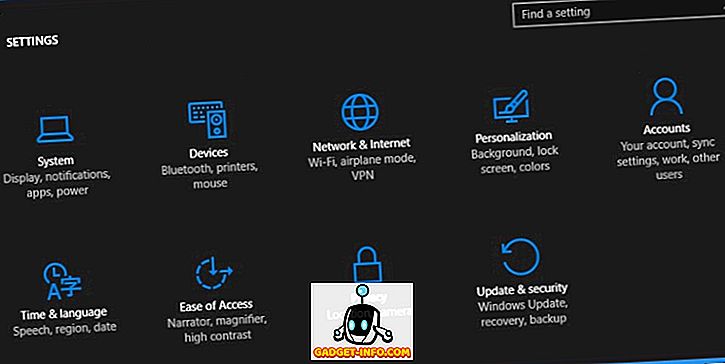
Šeit ir darījums, tomēr tikai dažas lietotnes būs pieejamas tumšajā režīmā, piemēram, “ Uzstādījumi ”, “ Microsoft Store ”, un vēl dažas, bet vispārīgas lietotnes, piemēram, File Explorer, joprojām būs to baltās personas.
Iespējot tumšo režīmu Microsoft Edge
Ja esat izmantojis Microsoft jaunāko pārlūkprogrammu, Edge jūs noteikti zināt, cik tas ir lieliski, un jūs arī pamanīsiet, ka iepriekš minētais kaprīze vispār nedarbojas pārlūkprogrammā, jo tas joprojām izmanto gaismas tēmu pat pēc tam, kad esat iespējojis tumšo režīmu sistēmu. Nu, neaizmirstiet par jaunāko pārlūkprogrammu, jo tas tiešām ļauj pārslēgties starp tumšo un gaišo tēmu tieši no pārlūkprogrammas iestatījumiem. Lai iespējotu tumšo režīmu pārlūkprogrammā Edge, izpildiet tālāk norādīto metodi.
- Atveriet izvēlni labajā augšējā stūrī un noklikšķiniet uz Iestatījumi.
- Tagad, izmantojot opciju “ Izvēlēties tēmu ”, jūs varat izvēlēties Dark vai Light atkarībā no jūsu gaumes, bet šai apmācībai mēs vēlamies iet ar Dark.
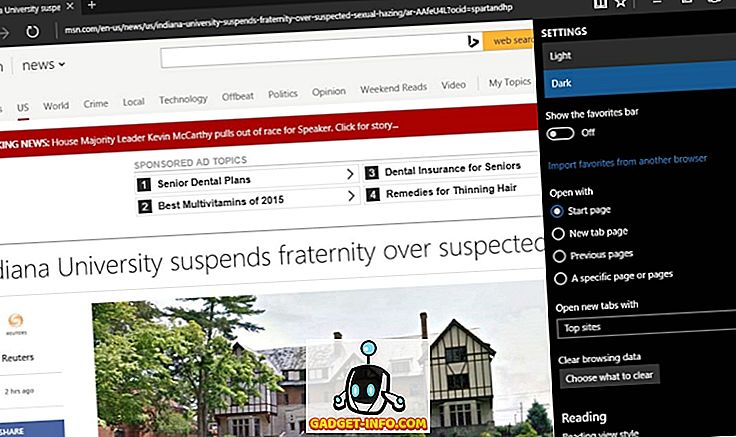
- Ta da! Jūsu Shiny jaunā Microsoft Edge pārlūkprogramma tagad ir melnā krāsā.
Ņemiet vērā, ka tumšā tēma darbosies tikai Edge pārlūkprogrammas lietotāja interfeisā un nevis konkrētās tīmekļa lapās. Ja dažās vietnēs ir gaišas tēmas ar baltu fonu, šīs vietnes joprojām būs baltas, jo Edge nav kontroles pār citām vietnēm.
Ja jūsu sistēmā Windows 10 ir bijusi patiešām tumša tēmas tēma, tad jūs gatavojaties baudīt visu jauno tumšo režīmu. Cerams, ka iepriekš minētie triki palīdzēs jums nokļūt tumšajā režīmā jūsu Windows 10. Ja kaut kāda iemesla dēļ triks nedarbojas vai jums rodas kāda veida problēma, vispirms uzmanīgi izlasiet katru soli un pārbaudiet, vai jūs neko neesat ievērojis. Ja viss cits neizdodas, tad komentāru sadaļā varat komentēt tālāk un paziņojiet par savu problēmu, mēs labprāt piedāvāsim mūsu palīdzību.









